ナビゲーションメニューに検索フォームを追加
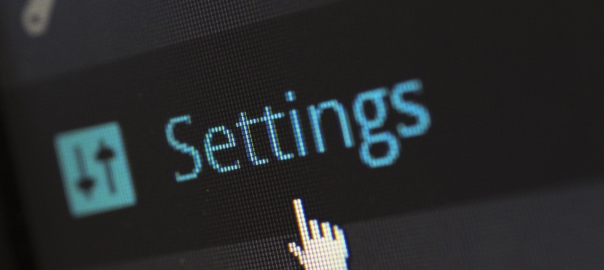
メニュー内に検索フォームを追加したいという問い合わせをいただいたので試してみました。
メニューのつくられかた
まずは、WordPressでメニューがつくられる手順を説明します。
- 箱をつくる
register_nav_menuを使用してメニュー(種類)が追加します。下の例では'primary'という箱をつくっています。通常、1つのテーマで最低1つのメニューがつくられているはずです。(テーマのfunctions.phpを参照) ここで追加されたものが管理画面の「外観」→「メニュー」から「位置の管理」タブで確認できます。'Primary Menu'の場合、"メインメニュー"と日本語訳されて表示されているはずです。// functions.php register_nav_menu( 'primary', __( 'Primary Menu', 'twentytwelve' ) );
- 表示するものを決める(箱の中身を決める)
管理画面の「外観」→「メニュー」から「メニューを編集」タブでメニューに表示する項目を色々と設定できます。 - 箱に入れる
ここで作成したメニューを「位置の管理」タブで"2"でつくったメニューを設定します。 - メニューを表示
表示させるのがwp_nav_menuになります。メニュー(種類)がtheme_location='primary'を渡すと設定したものがメニュー内に表示されます。// header.php wp_nav_menu( array( 'theme_location' => 'primary', 'menu_class' => 'nav-menu' ) );
メニューに項目を追加 (「検索フォーム」の場合)
[メニューを編集]タブで追加できないような項目(リスト)を追加するにはwp_nav_menu_itemsをフックします。
'primary'という箱にのみ「検索フォーム(get_search_form)」を追加するようにしています。
// functions.php に追加
add_filter( 'wp_nav_menu_items', 'add_search_box_to_menu', 10, 2);
function add_search_box_to_menu( $items, $args ) {
if( $args->theme_location == 'primary' ){
return $items . '<li>' . get_search_form(false) . '</li>';
}
}
**「位置の管理」へ進み、メインメニュー("Primary Menu")にメニューを選択。「位置の管理」でメニューを選択しないと、上の検索フォーム追加のコードが適用されません。
また。必要に応じて検索フォームをHTML5版に変更します。こちらもテーマ内のfunctions.phpを参照して'search-form'がhtml5対応(add_theme_support)させているか確認して下さい。
// functions.php に追加
function my_theme_setup() {
add_theme_support( 'html5', array(
'search-form'
));
}
add_action( 'after_setup_theme', 'my_theme_setup', 9999);
TwentyThirteenのスタイル
例としてTwenty Twelveのメニュー内にTwenty Thirteenのメニューに表示される検索フォームを追加してみることにします。style.cssから拝借しています。
また、テーマフォルダ内のimagesフォルダをそのままコピー
/* style.css に追加*/
.site-header .search-field {
background-color: transparent;
background-image: url(images/search-icon.png);
background-position: 5px center;
background-repeat: no-repeat;
background-size: 24px 24px;
border: none;
cursor: pointer;
height: 30px;
margin: 3px 0;
padding: 0 0 0 34px;
position: relative;
-webkit-transition: width 400ms ease, background 400ms ease;
transition: width 400ms ease, background 400ms ease;
width: 0;
}
.site-header .search-field:focus {
background-color: #fff; /* フォーム背景色 */
border: 2px solid #c3c0ab; /* フォーム枠線 */
cursor: text;
outline: 0;
width: 200px; /* フォーム幅 */
}
.search-form .search-submit {
display: none;
}
関連記事
-

-
Twenty Fourteen 「投稿者」を非表示
TwentyFourteenでは、シングルページやアーカイブページにそれぞれ「投稿者」が表示されます。投稿者を非表示にさせる方法を投稿してみます。表示させる場合は、以下を参考に表示名などを変更してみて
-

-
ソーシャルボタン設置 プラグイン
各種メジャーなソーシャルメディアボタンを設置できるプラグイン WP Social Bookmarking Light 国産プラグイン。国産ゆえ、はてなボタンの設置も可能 ダウンロード Twe
-

-
jQueryをCDNから読み込む
WordPressではデフォルトでjQueryライブラリが同梱されています。この記事では、それをやめて、CDNから読み込み、使用する方法を解説します。 WordPress 3.6 3.9 4.0
-

-
Pocketボタンの設置
日本のブログでは、4大SNS(Twitter, はてな, Facebook, Google+)に加えて最近では、Pocket(以前は、Read it later)もよく見かけますよね。追加してみました
-

-
Twenty Fifteen テーマ用フォント "Noto" / "Inconsolata"の使用を止
TwentyFifteenでは、テーマ用のフォントとして「Noto」と「Inconsolata」というフォントをGoogleフォントから引っ張ってきて使用されるようです。 ちなみにどのようなフォント
-

-
スライダー・ギャラリー プラグイン
WordPressにギャラリーが実装できるプラグインをまとめてみました。 順番はオススメ順です。 Simple Responsive Slider #ショートコード #テンプレート #ウ
-

-
管理画面のCSSをカスタマイズ
管理画面のスタイルを変更したくなったので、カスタマイズしてみました。一例として以下を取り上げてみます。 「投稿一覧」の画面でカスタムフィールドが追加されていくと、そんなに幅が必要のないところが長くな
-

-
「カテゴリー」ウィジェット カスタマイズ
「カテゴリー」ウィジェットは、管理画面ではあまりカスタマイズできません。必要であれば、フックやプラグインを用いて表示設定などの変更を行うことができます。 目次 「カテゴリー」ウィジェットの追加
-

-
画像マウスオーバーでキャプションを表示
メディアをアップロードした際に、「キャプション」項目にテキストを設定された画像を挿入した場合はキャプションショートコードが生成され、ページ内の各画像下にその設定したテキストが表示されます。 今回
-

-
Twenty Fourteen 「投稿日」や"先頭固定表示"を非表示
日付を表示する部分は、全てtwentyfourteen_posted_onに集約されています。該当部分をコメントアウトしたかたちで子テーマのfunctions.phpに追加して下さい。 「投稿日
- PREV
- Composer インストール
- NEXT
- Railsの実装~アプリケーションの作成まで
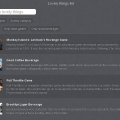


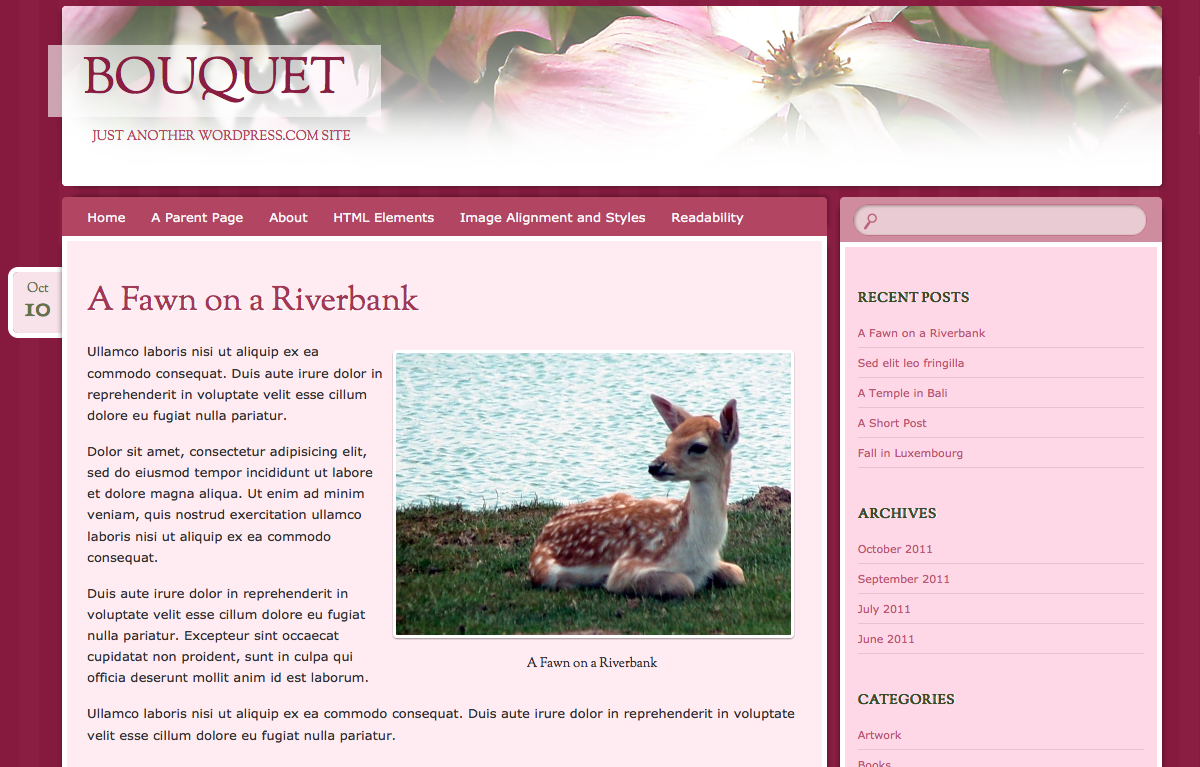









Comment
[…] ナビゲーションメニューに検索フォームを追加 […]
[…] WordPress – ナビゲーションメニューに検索フォームを追加 […]
グローバルナビにだけ設置したい方にとってはちょっと困っちゃいます。以下のサイトを参考にさせていただきました。とても参考になりました。